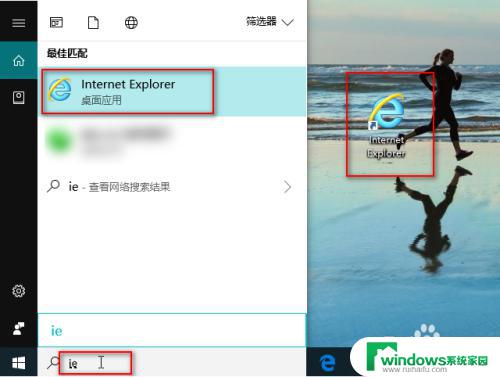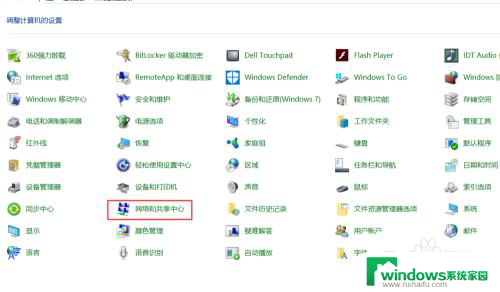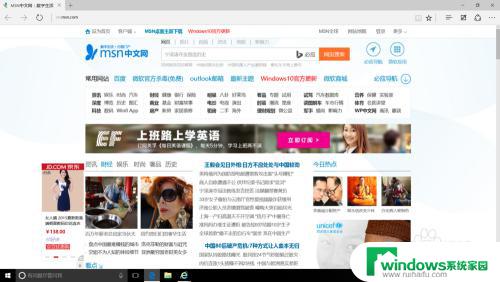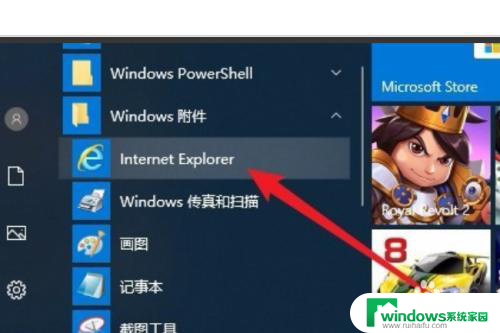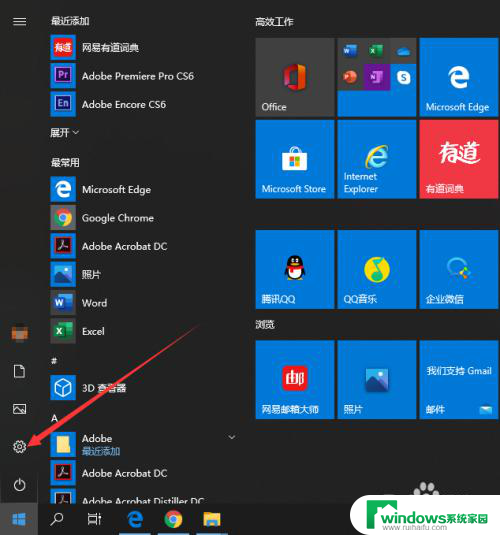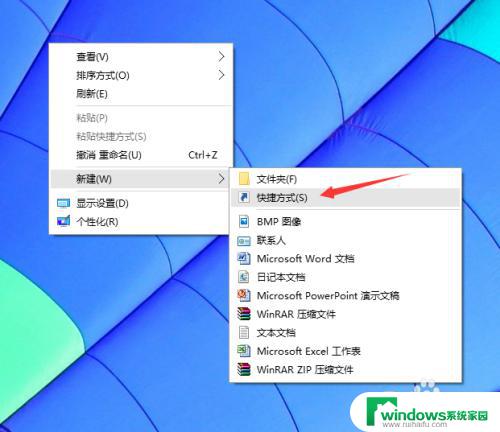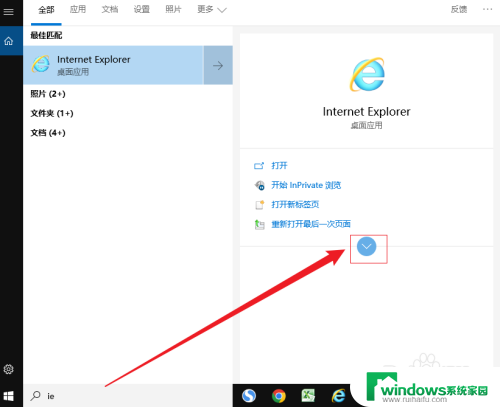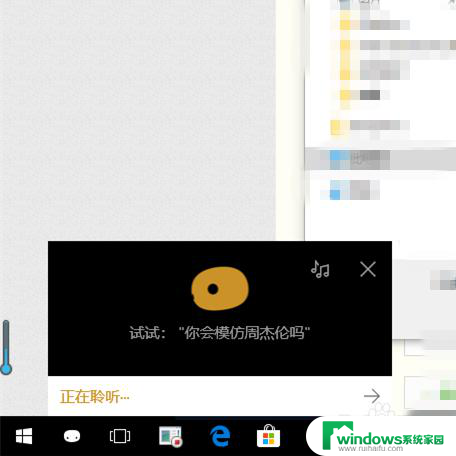win10如何设置ssl协议 IE浏览器添加SSL和TLS协议的方法
更新时间:2023-06-14 14:00:25作者:xiaoliu
随着网络安全问题的不断升级,SSL和TLS协议已成为保护网站数据安全的必备措施,在使用win10操作系统和IE浏览器时,设置SSL协议是至关重要的一步。本文将介绍win10如何设置SSL协议,以及IE浏览器添加SSL和TLS协议的方法,帮助用户更好地保护自己的网络安全。
步骤如下:
1.点击开始菜单,在弹出的窗口打开控制面板工具。
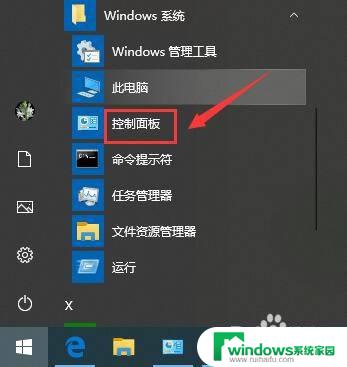
2.在控制面板界面,点击internet选项。
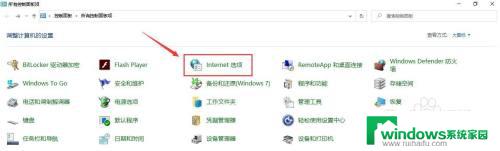
3.在选项窗口,选择高级菜单。
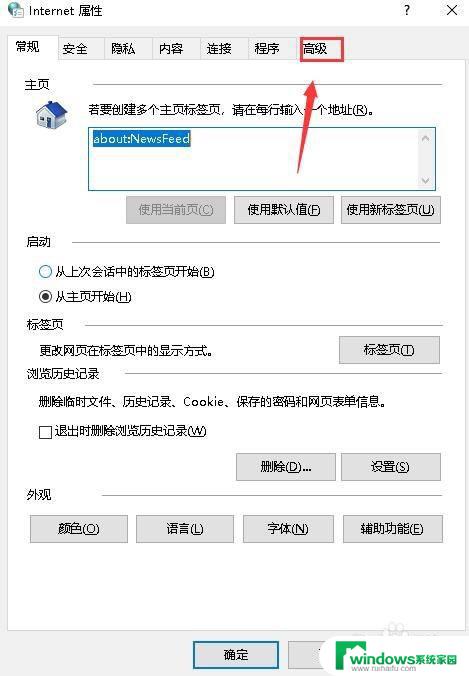
4.在高级菜单下,找到需要的ssl或tls选项,并点击勾选框。
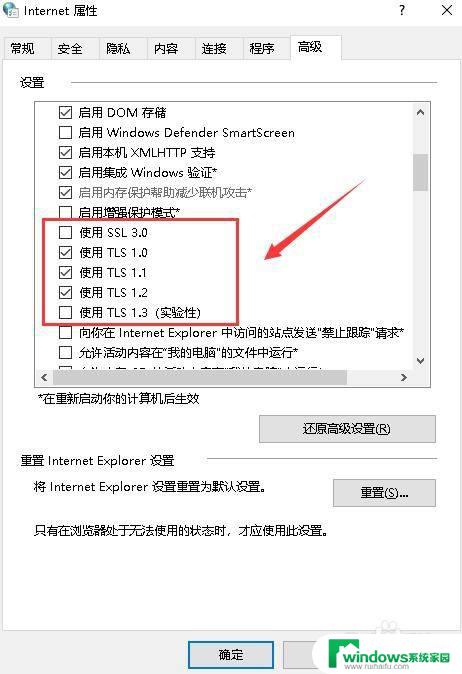
5.若ie出现异常,还可以通过还原高级设置。或点击重置按钮来还原设定,设定完成后点击确定退出。
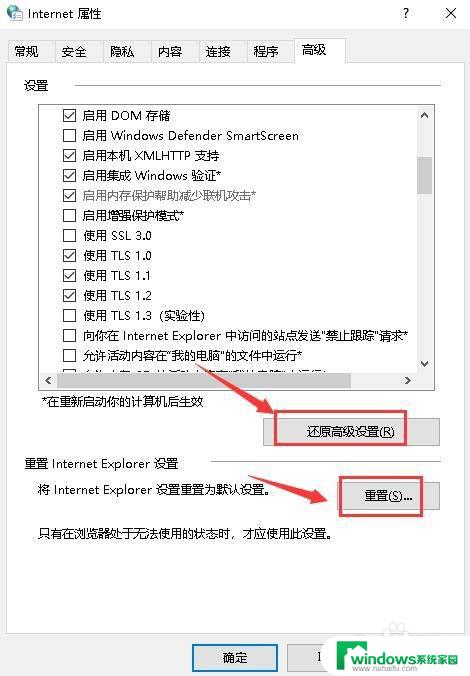
以上就是win10如何设置ssl协议的全部内容,如果您还不熟悉此操作,可以按照以上步骤进行操作,希望这些方法能帮到您。